Instalarea modulului Pyairmore
Pentru a automatiza trimiterea mesajelor de pe dispozitivul dvs. Android pe un alt dispozitiv Android, mai întâi de toate trebuie să le instalăm PYAIRMORE modul. Putem instala acest modul executând următoarea comandă în terminal.
ubuntu @ ubuntu: ~ $ pip instalează pyairmoreComanda de mai sus va instala acest modul și acum putem folosi acest modul pentru a trimite mesaje text pe Android.
Ce este AirMore?
AirMore este o aplicație foarte utilă pentru a transfera date între mobil și PC. Suportă atât Android cât și iOS. Această aplicație poate conecta un telefon mobil cu PC și putem controla telefonul mobil de pe PC. În acest articol, vom discuta o singură funcție a acestei aplicații, aceea de a trimite mesaje text pe dispozitivul Android prin scrierea unui script.
Instalarea AirMore pe dispozitivul Android
După instalare PYAIRMORE, acum ne vom conecta Androidul cu PC-ul, astfel încât să putem trimite mesaje de pe Android scriind un script python în PC. Acest lucru se poate face instalând aplicația AirMore în Android. Pentru a instala aplicația AirMore în Android, faceți clic pe linkul de mai jos.
https: // airmore.com /
După instalarea AirMore pe dispozitivul Android, ne vom conecta dispozitivul la PC. Există două moduri în care ne putem conecta dispozitivul Android la computer. Puteți urmări oricare dintre ele. Ambele metode au fost descrise mai jos.
Conexiune utilizând adresa IP
După instalarea aplicației AirMore în Android, lansați acum aplicația AirMore și porniți hotspotul așa cum se arată în figura de mai jos. Când porniți hotspot-ul, acesta vă va afișa numele, parola și adresa IP.
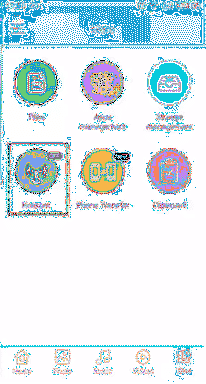
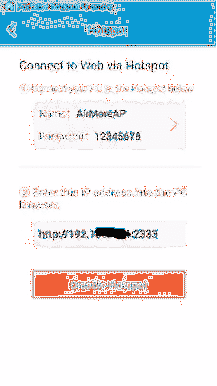
După aceasta, conectați computerul la hotspot-ul dispozitivului dvs. Android și furnizați parola. Acum deschideți browserul pe PC, introduceți adresa IP, am primit din aplicația AirMore în caseta de căutare și apăsați Enter. O casetă albastră va apărea pe ecranul Android pentru a confirma conexiunea. Confirmați conexiunea și acum PC-ul dvs. este conectat la Android.
NOTĂ: Rețineți adresa IP și numărul portului prezentate în figura de mai sus, deoarece acestea sunt necesare în scriptul pe care îl vom scrie mai târziu.
Conectați-vă folosind codul QR sau funcția radar
După instalarea aplicației AirMore în Android, accesați următorul link și faceți clic pe „Lansați AirMore web pentru a vă conecta”.
https: // airmore.com /
Se va deschide o fereastră, așa cum se arată în figura următoare.
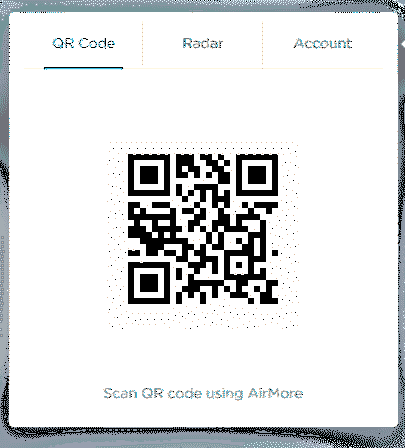
Deschideți aplicația AirMore în Android și atingeți butonul „Scanare pentru conectare”. Acum vă puteți conecta scanând codul QR de pe computer cu dispozitivul Android sau făcând clic pe pictograma dispozitivului Android din radar de pe computer.
Verificarea conexiunii
După conectarea dispozitivului Android la computer acum putem verifica dacă conexiunea a fost stabilită sau nu, scriind câteva linii de cod așa cum este prezentat mai jos
\\ modul de import pentru adresa IP>>> din ipadress import IPv4Address
\\ modul de import pentru a crea o sesiune între Android și PC
>>> din pyairmore.solicitați importul AirmoreSession
\\ Crearea unei instanțe de adresă IP
>>> androidIP = IPv4Address ("192.xx.xx.xx ")
\\ crearea unei sesiuni între Android și PC
>>> androidSession = AirmoreSession (androidIP)
\\ verificarea dacă conexiunea este stabilită sau nu
>>> print (androidSession.este_server_running)
Adevărat
Dacă androidul este conectat la computer, atunci codul va fi „Adevărat”, altfel va fi „Fals”. După o conexiune reușită, acum scriem un script python pentru a trimite mesaje.
Scrierea scriptului Python pentru trimiterea mesajului
Până acum ne-am conectat dispozitivul Android cu computerul și am autentificat conexiunea, acum trecem la scriptul Python pentru a trimite mesaj de la Android la alt Android. Următorul este codul complet Python pentru a trimite mesajul
\\ importarea modulelor necesare>>> din ipadress import IPv4Address
>>> din pyairmore.solicitați importul AirmoreSession
>>> din pyairmore.Servicii.import mesagerie MessagingService
\\ obținerea numărului mobil al receptorului
>>> MobileNumber = „receptor Mobile Number”
\\ primesc mesaje text
>>> textMessage = „Mesajul dvs. merge aici”
\\ crearea unei instanțe de adresă IP
>>> androidIP = IPv4Address („192.xx.xx.xx ”)
\\ crearea sesiunii
>>> androidSession = AirmoreSession (androidIP)
\\ crearea unei instanțe a serviciului de mesagerie AirMore printre toate serviciile disponibile
>>> smsService = MessagingService (androidSession)
\\ trimiterea de mesaje text utilizând serviciul de mesagerie AirMore
>>> smsService.send_message („MobileNumber, textMessage”)
Adăugarea de scripturi la Crontab
Deci, scriptul de mai sus va trimite un mesaj text de pe dispozitivul Android prin scriptul Python. Dar va funcționa când vom rula acest script. Pentru a rula automat acest script, îl vom adăuga în crontab. Rulați următoarea comandă în terminal pentru a edita fișierul crontab.
ubuntu @ ubuntu: ~ $ crontab -eUn fișier va fi deschis în editorul dvs. preferat. Mergeți la sfârșitul fișierului și adăugați următoarea comandă pentru a automatiza sarcina
0 8 * * * python / path / to / scriptAcesta va rula scriptul exact la ora 08:00 în fiecare zi. Dacă doriți să rulați acest script la altă oră, se poate face și. În comanda de mai sus, prima cifră din stânga indică minutele, următoarea indică orele, apoi zilele săptămânii, apoi numărul lunii și ultima indică ziua lunii.
Putem programa această sarcină oricând, în orice zi și în orice lună folosind această comandă.
Concluzie
În acest articol, am discutat despre trimiterea de mesaje text folosind numărul dvs. de celulă Android, scriind un script python. În primul rând, am instalat PYAIRMORE apoi am discutat despre aplicația AirMore și despre cum să instalați AirMore în Android. Există și alte module în Python care pot fi utilizate pentru a trimite mesaje SMS prin intermediul cartelei SIM. În mod similar, dacă doriți un serviciu SMS pentru afacerea dvs. și nu doriți să utilizați o cartelă SIM, atunci puteți cumpăra un serviciu API comercial, cum ar fi Twilio, care vă poate economisi mult efort.
 Phenquestions
Phenquestions


